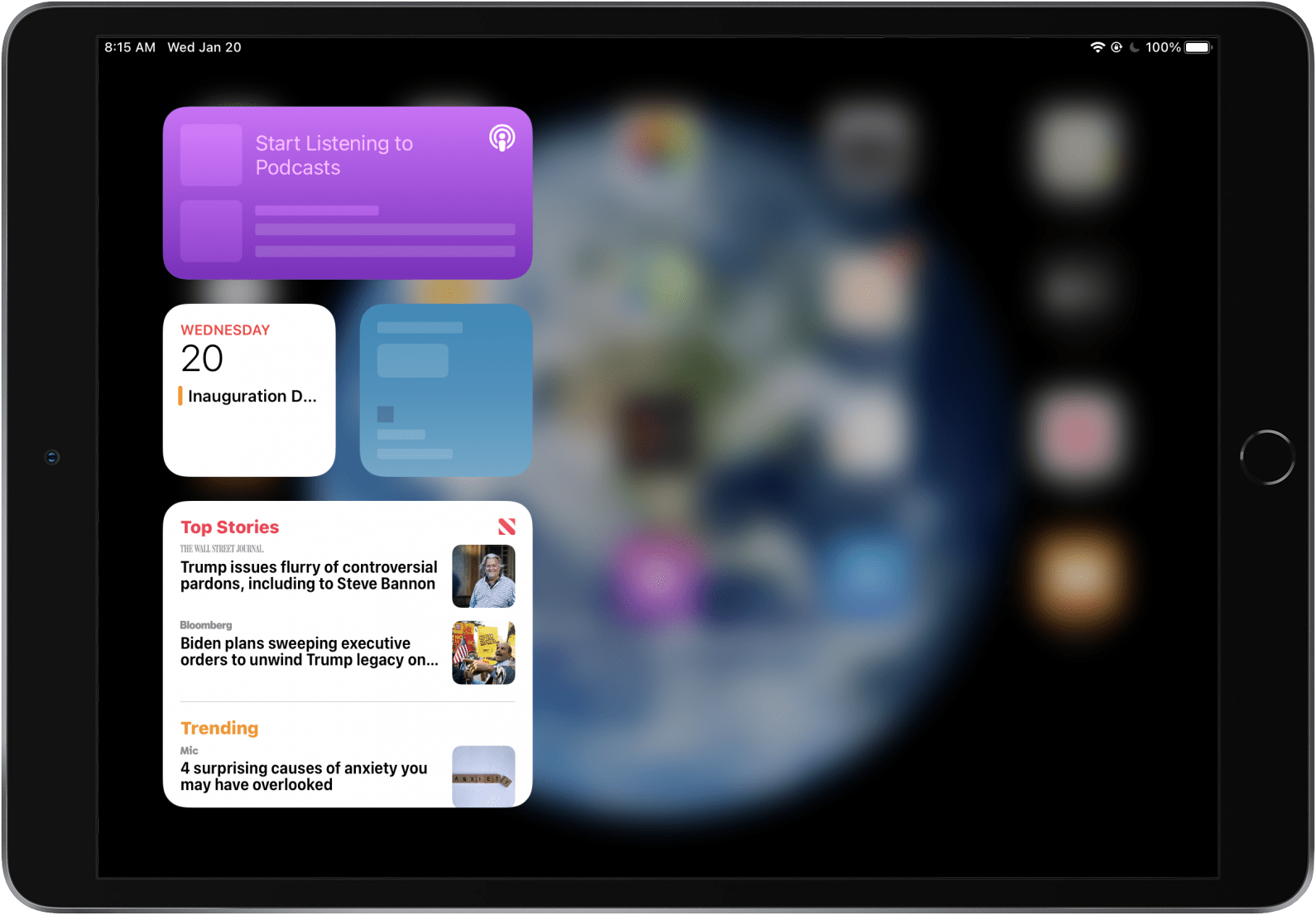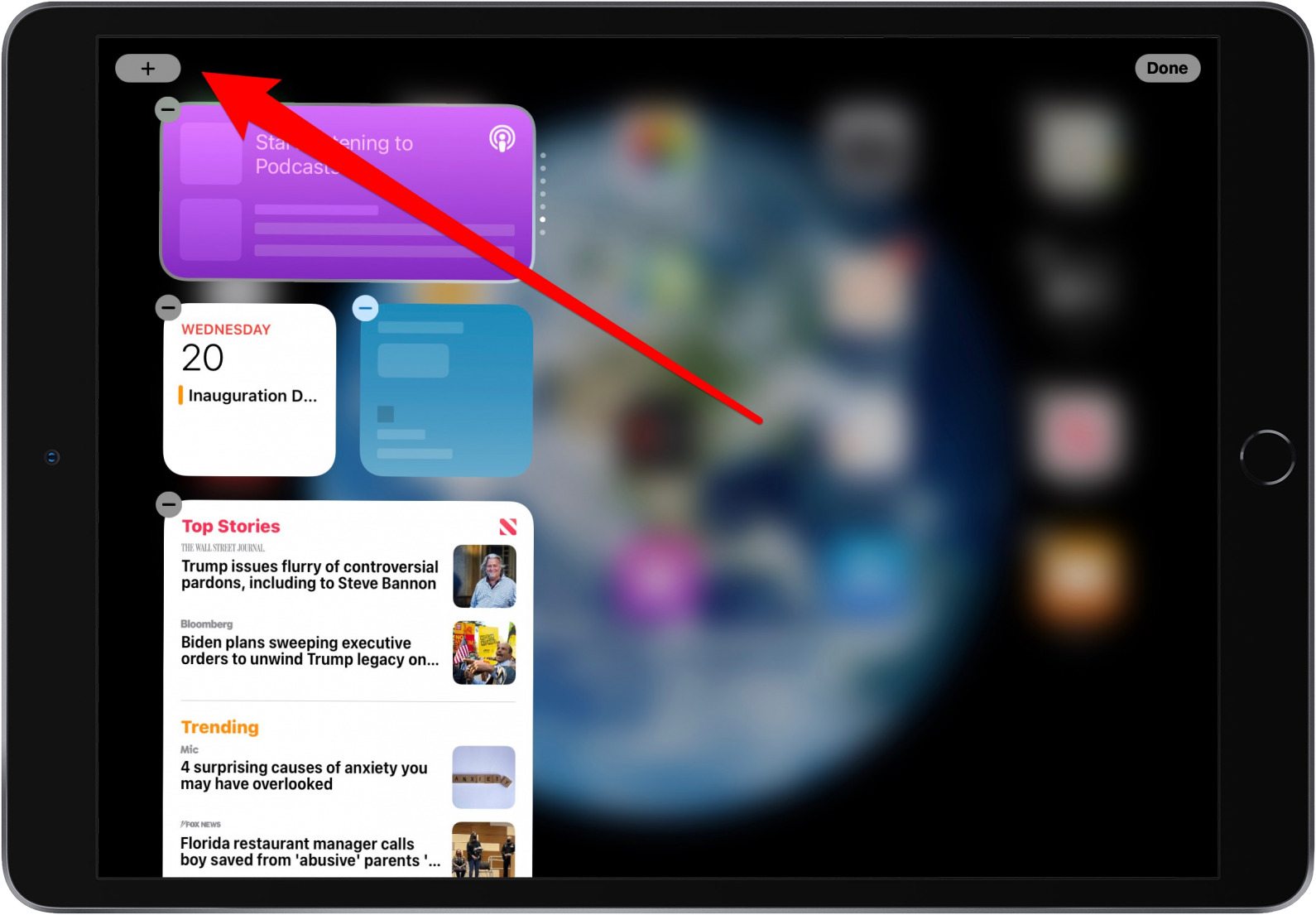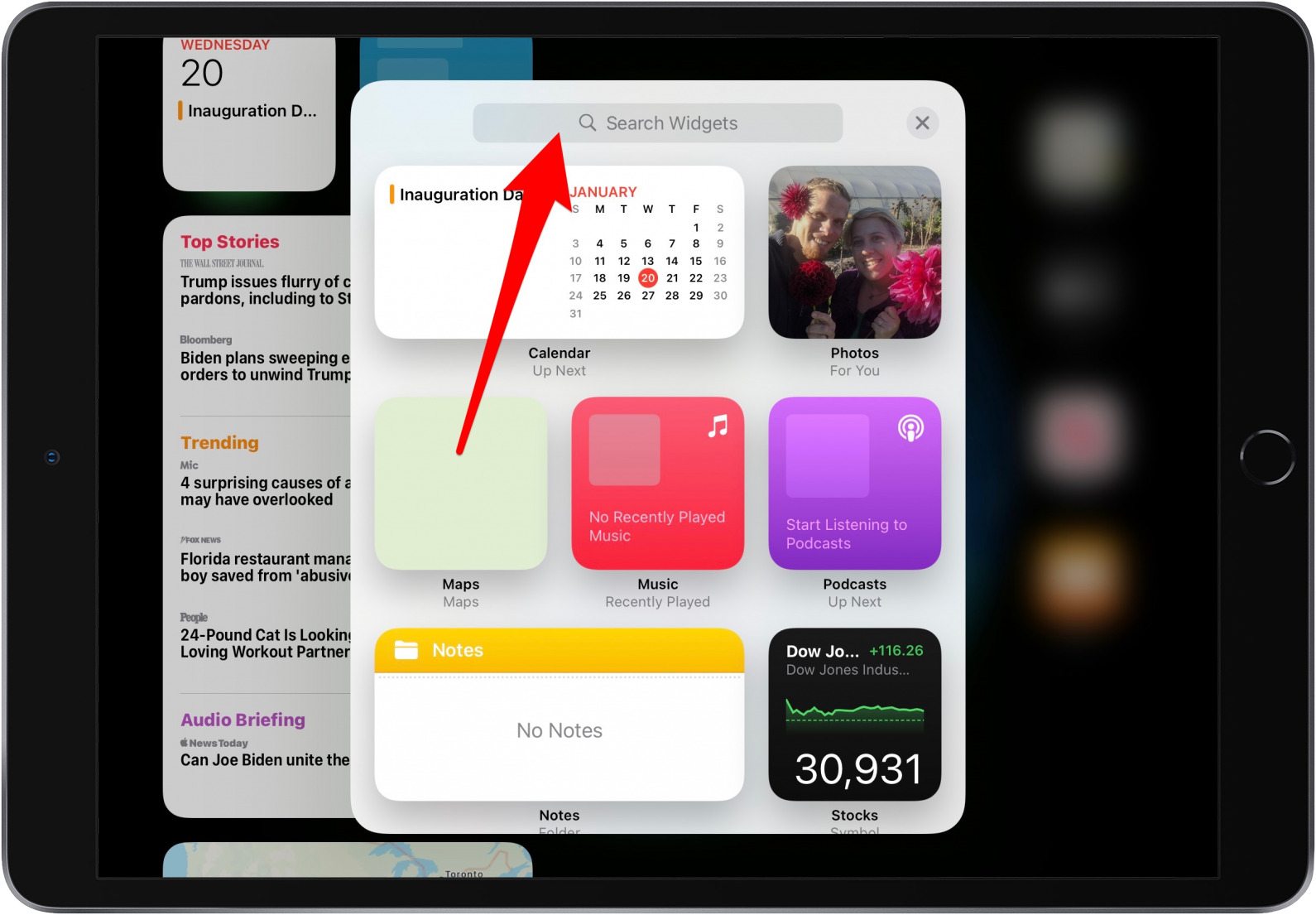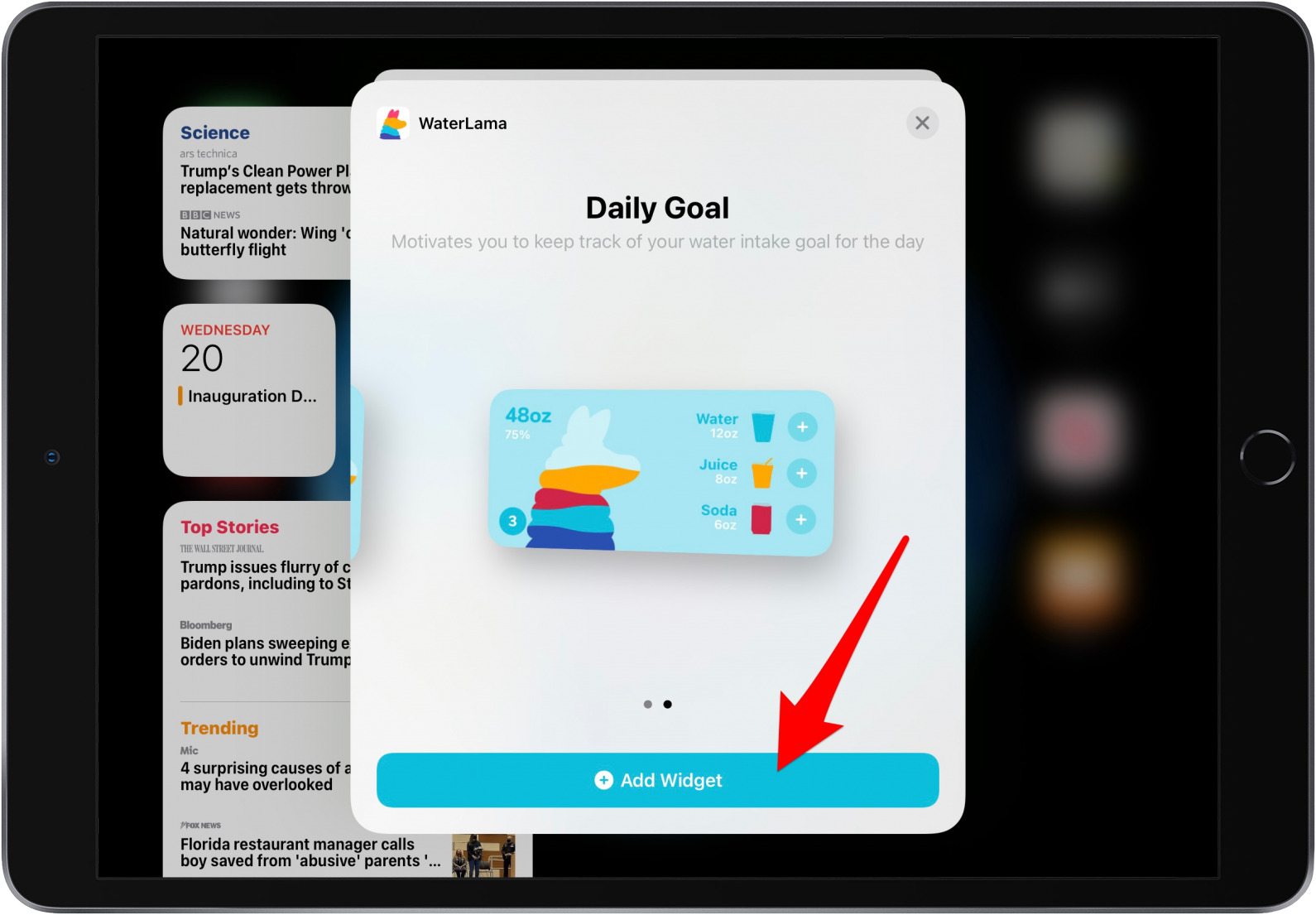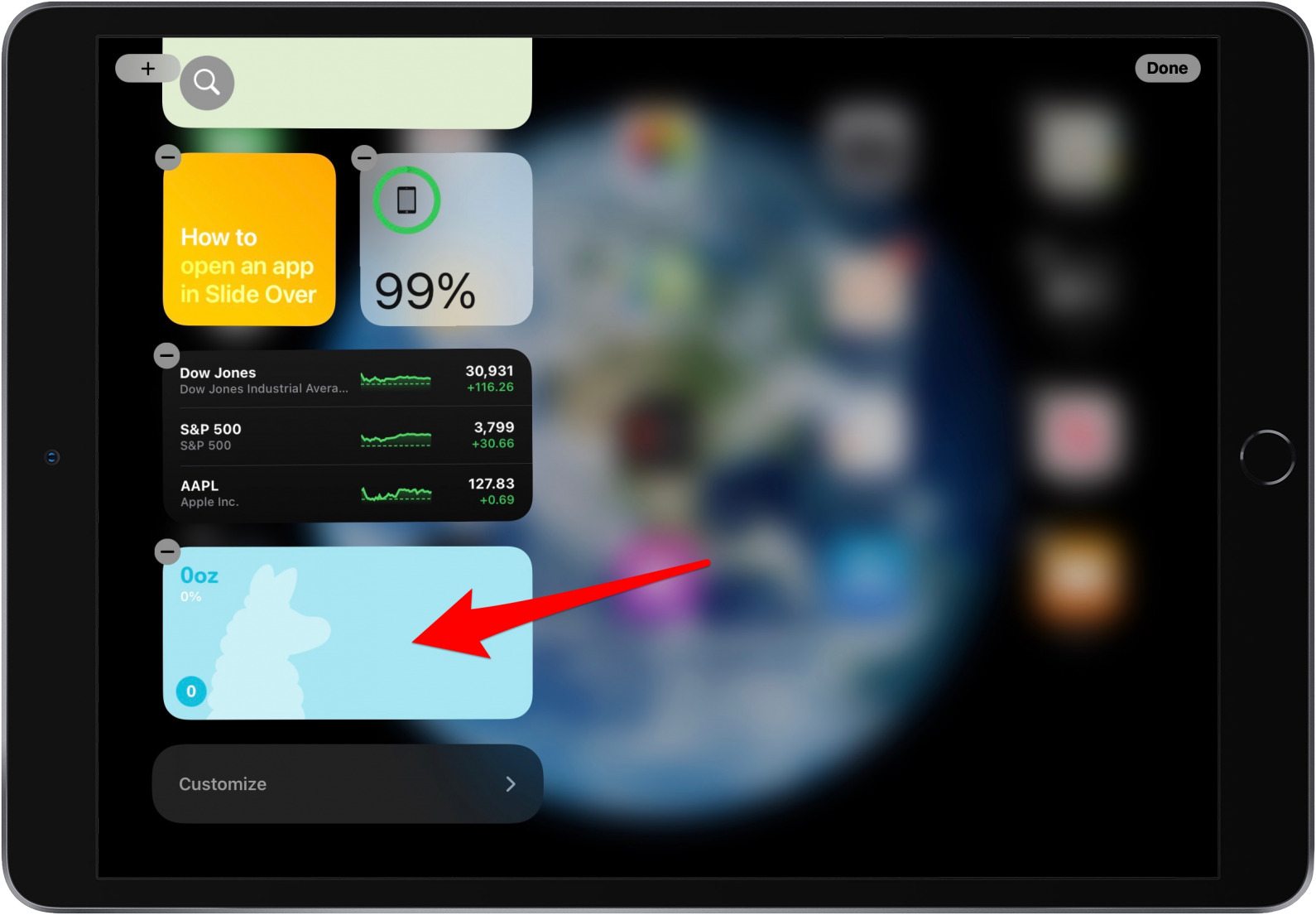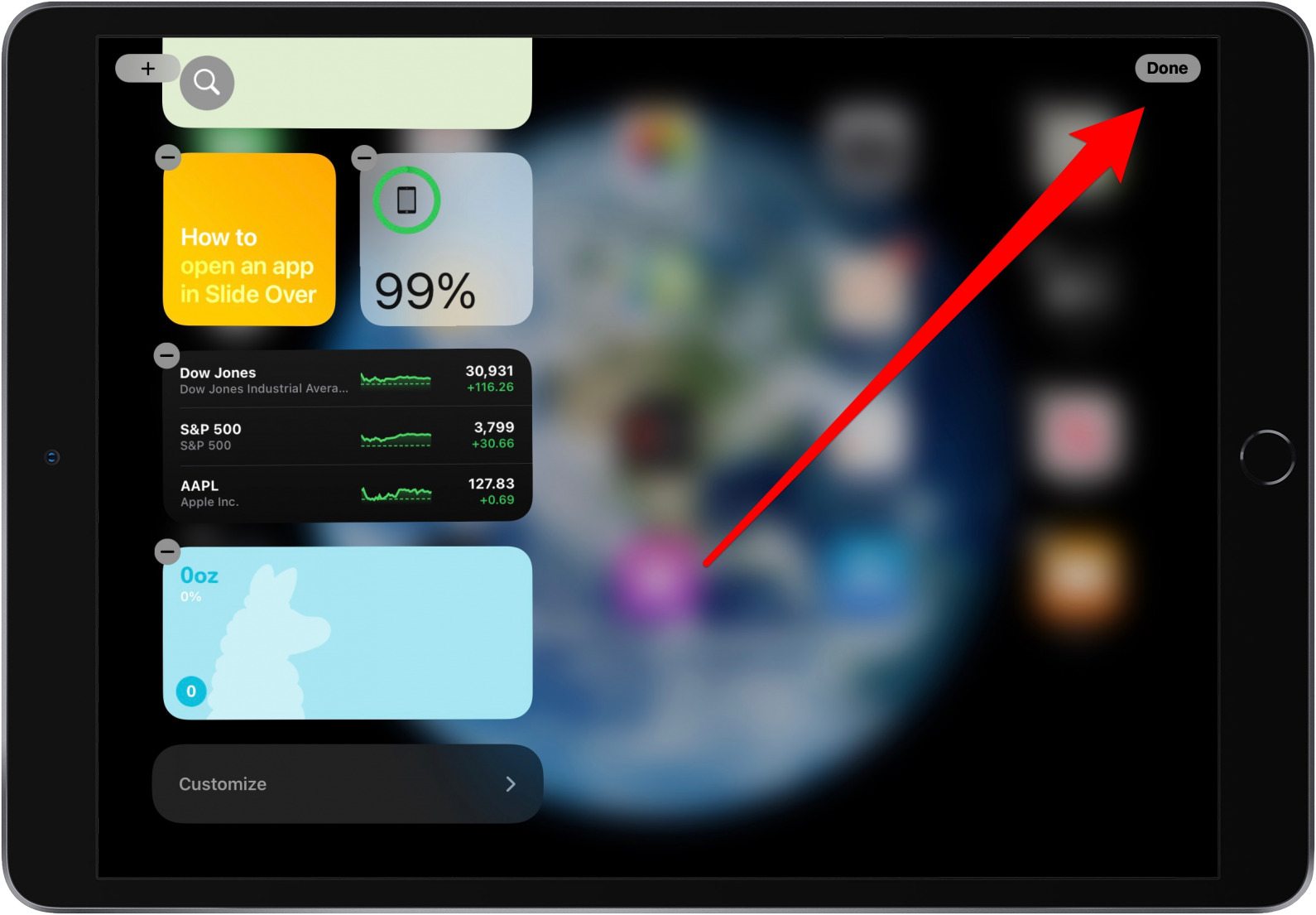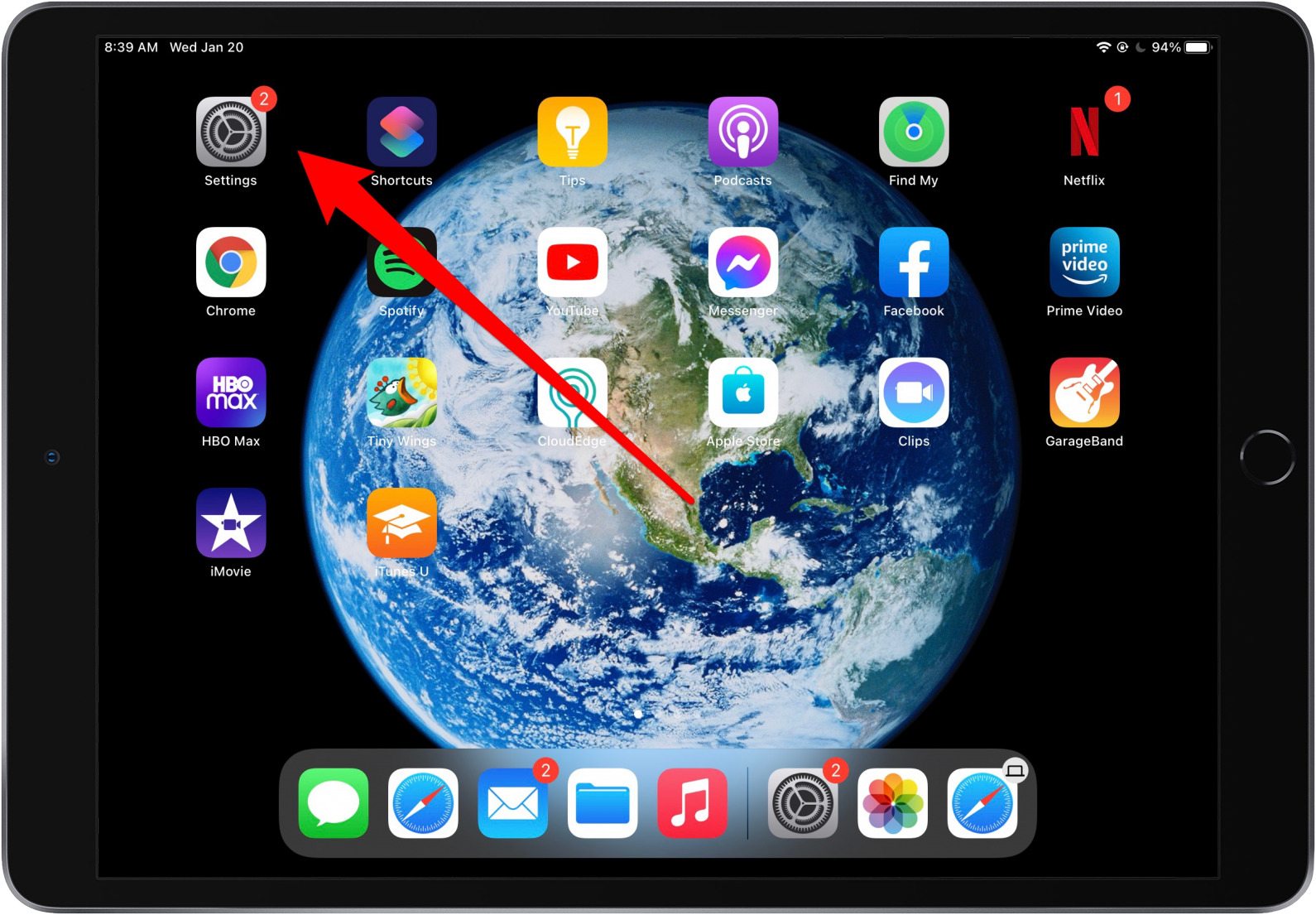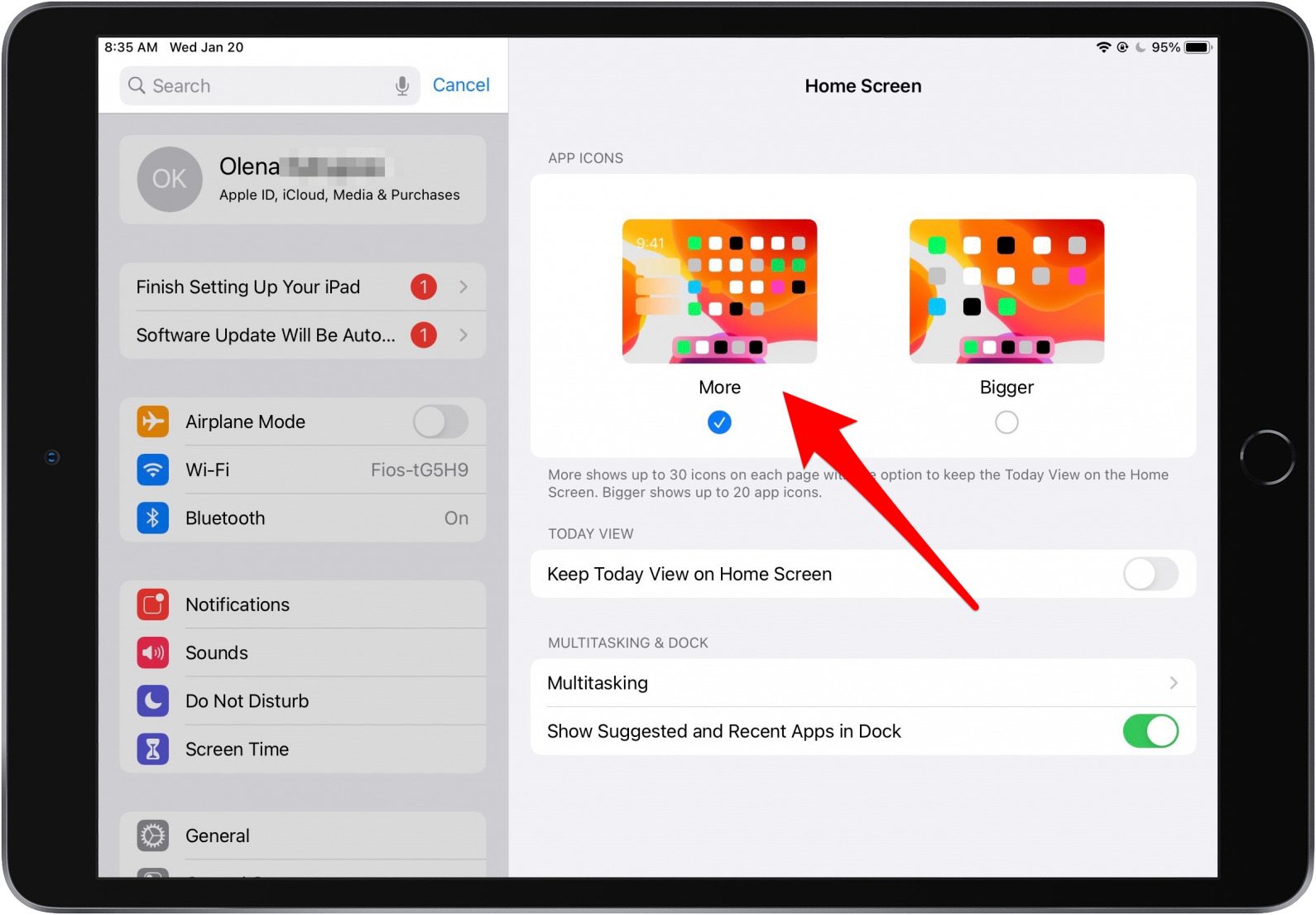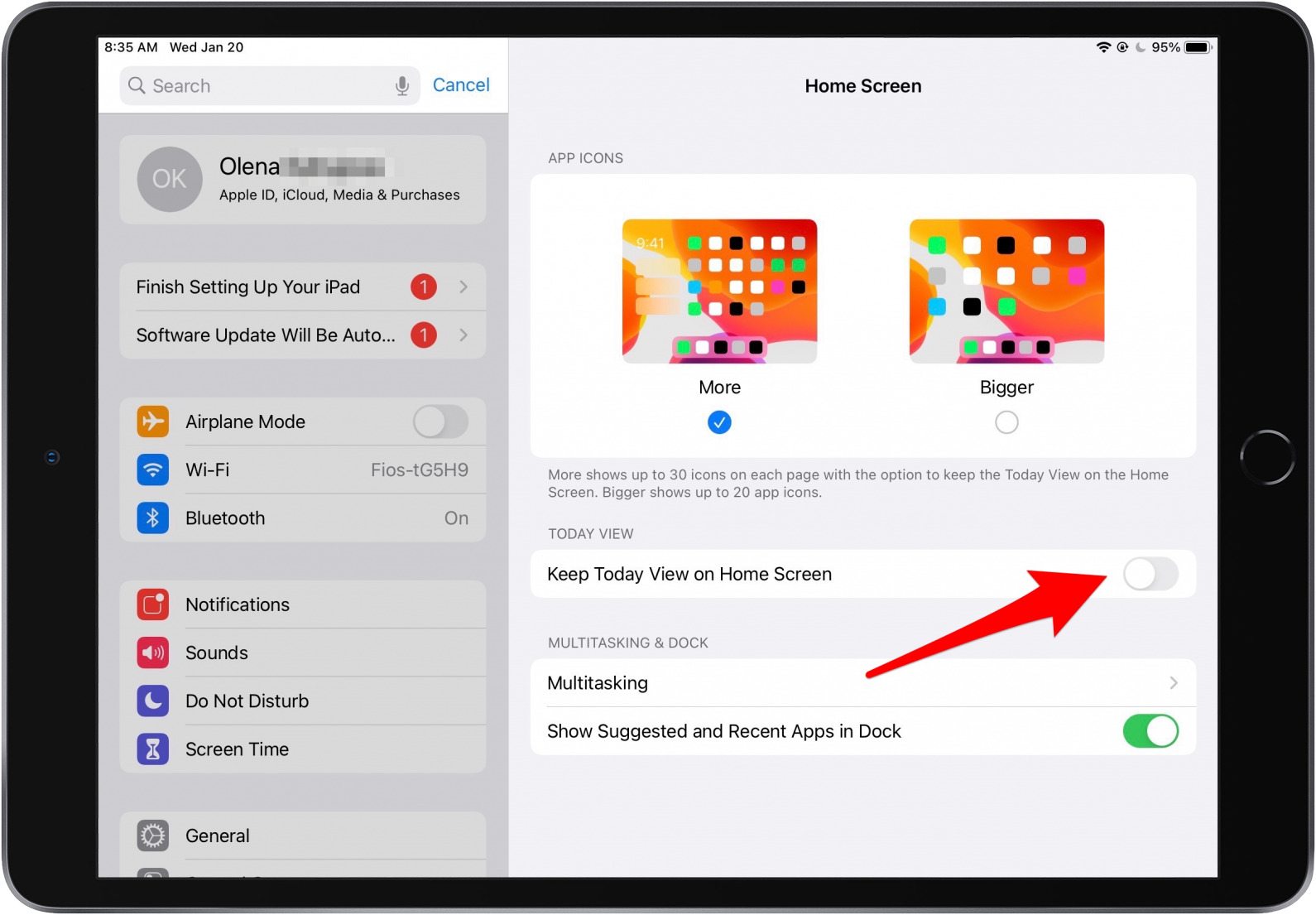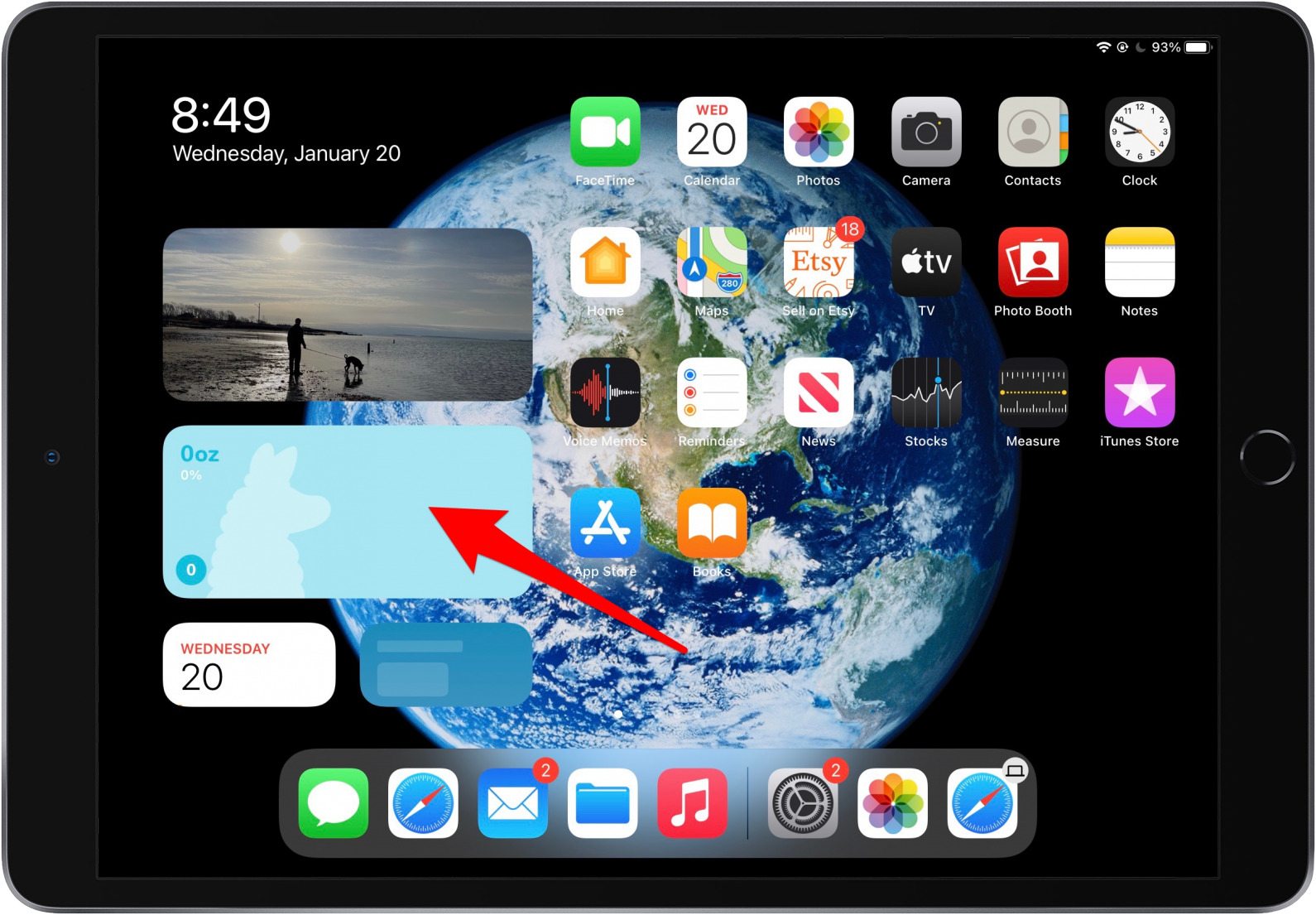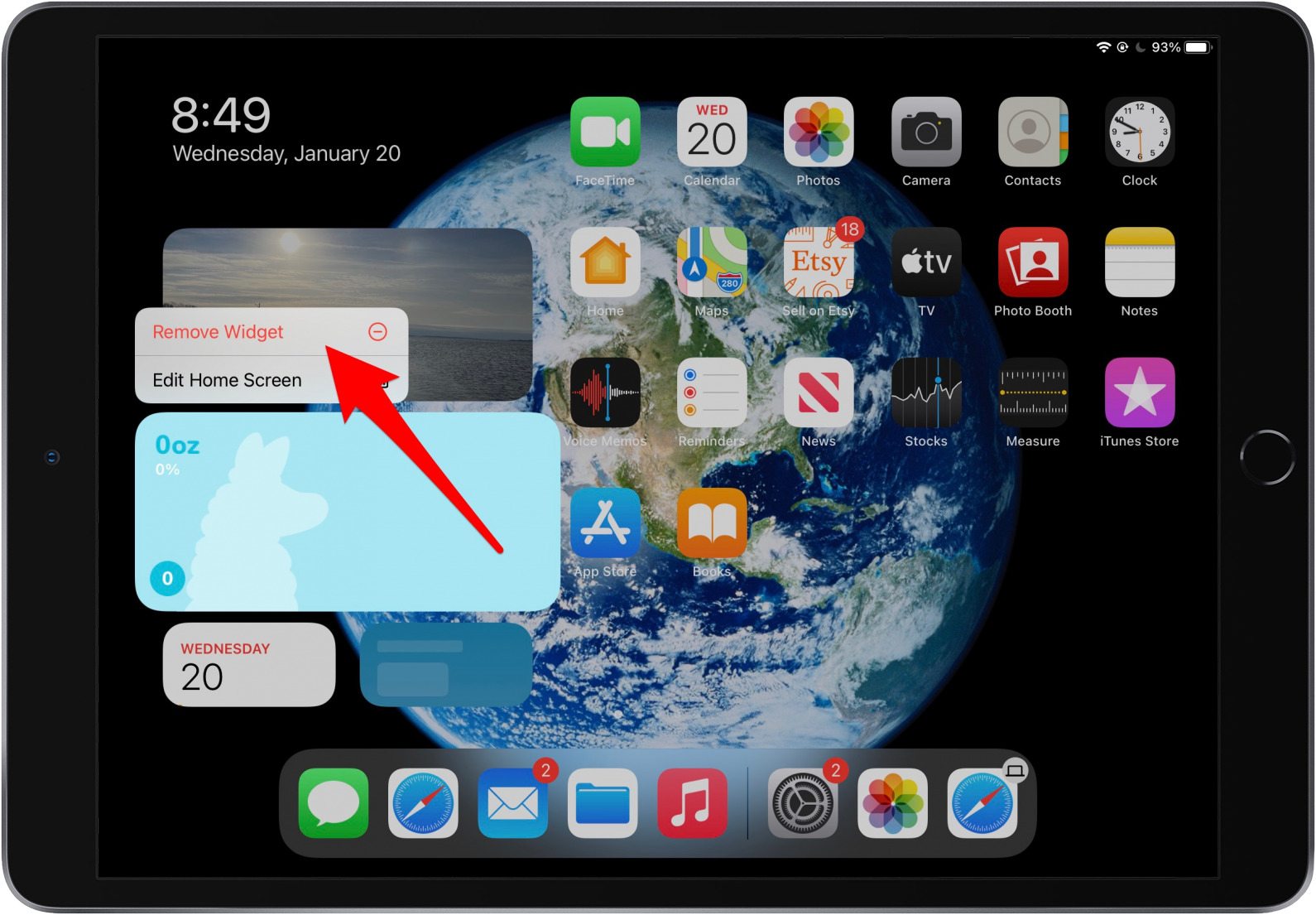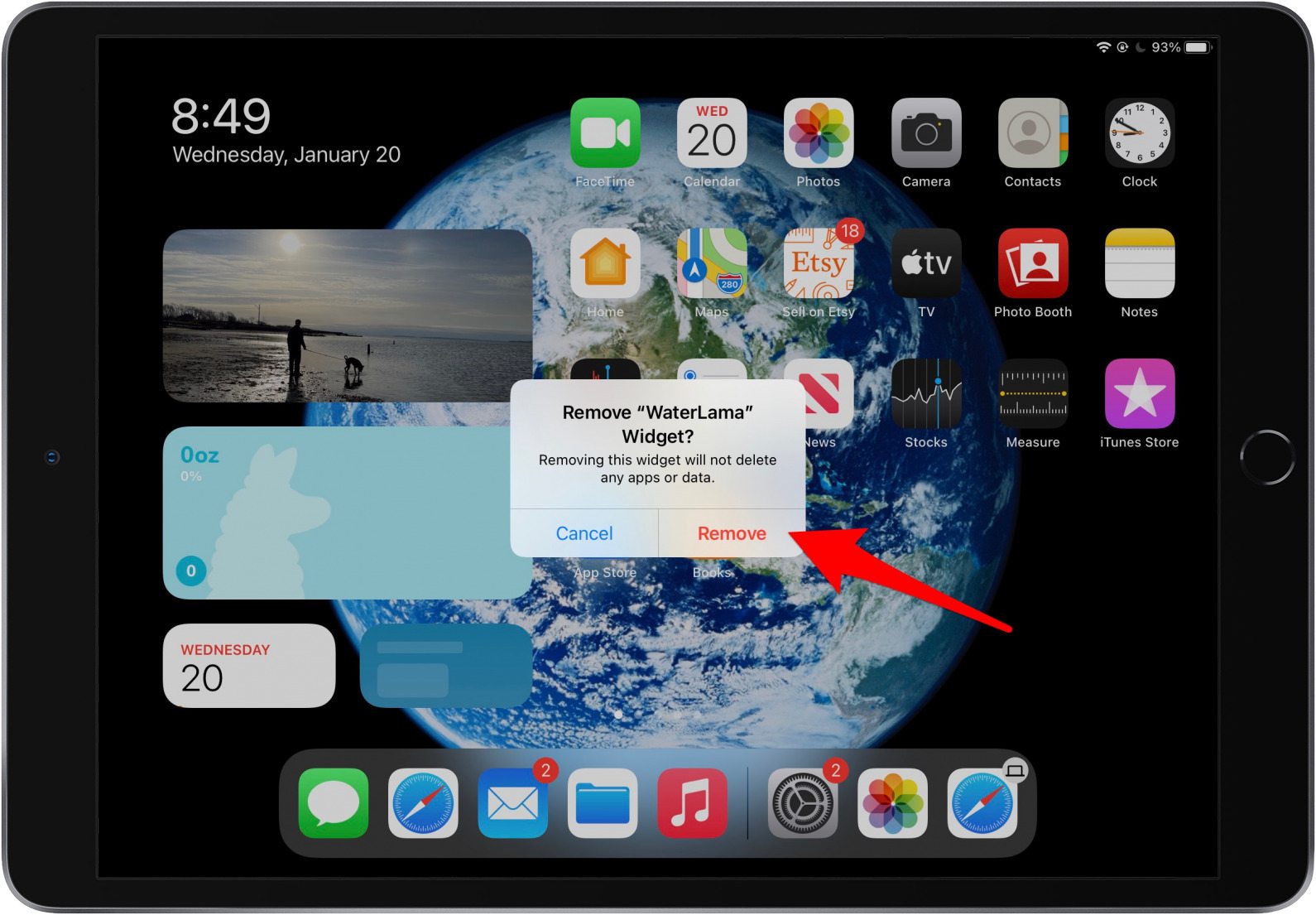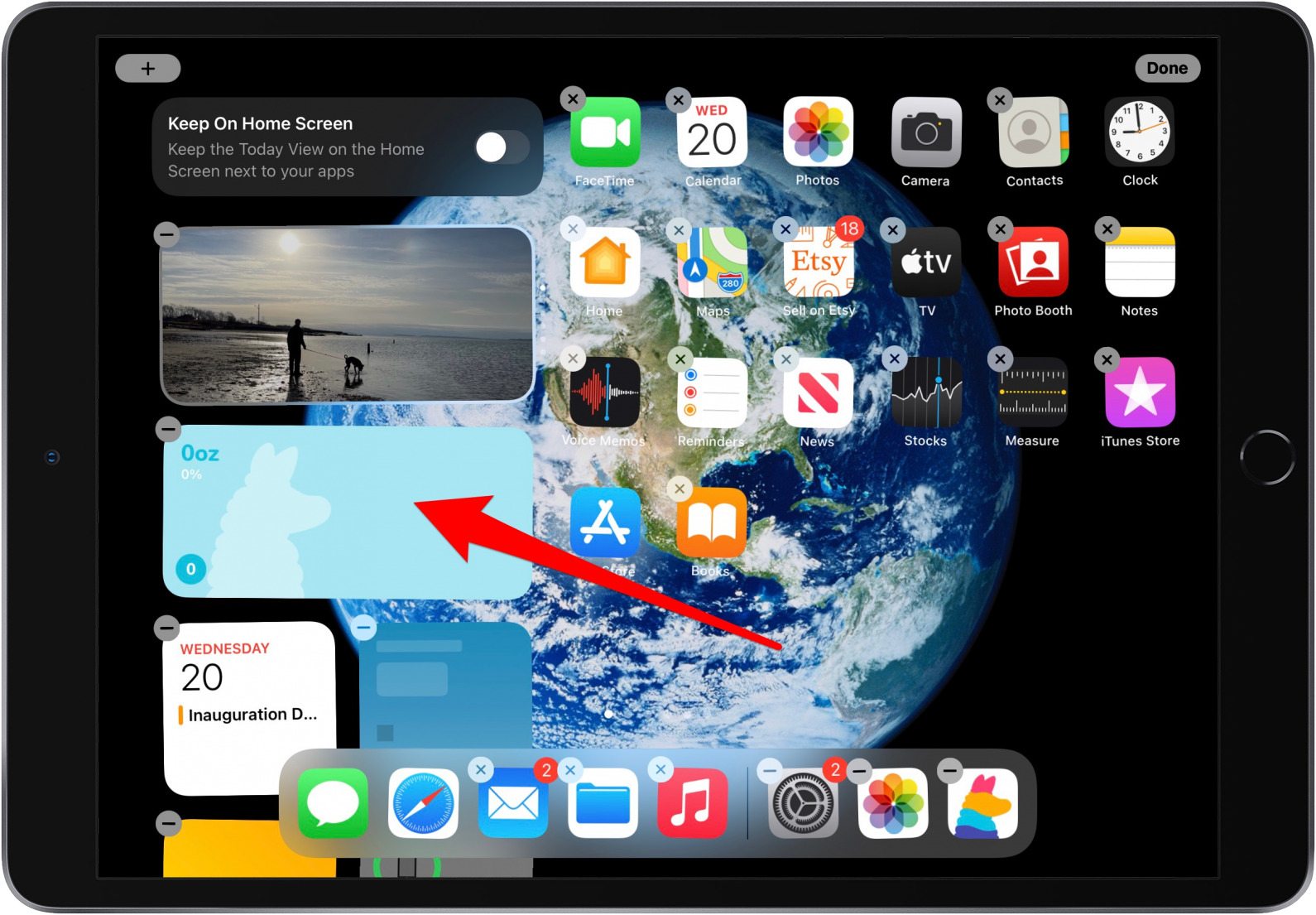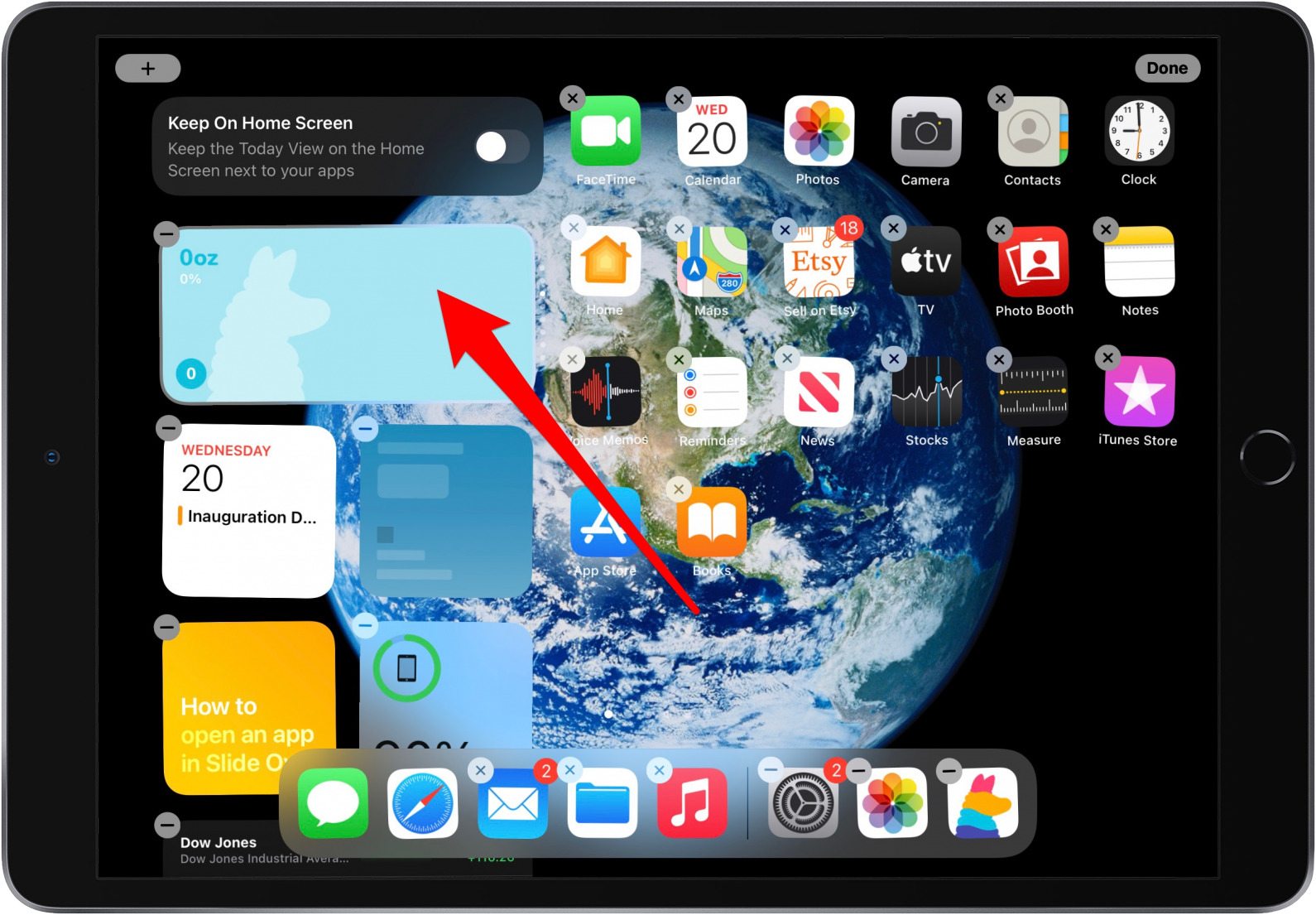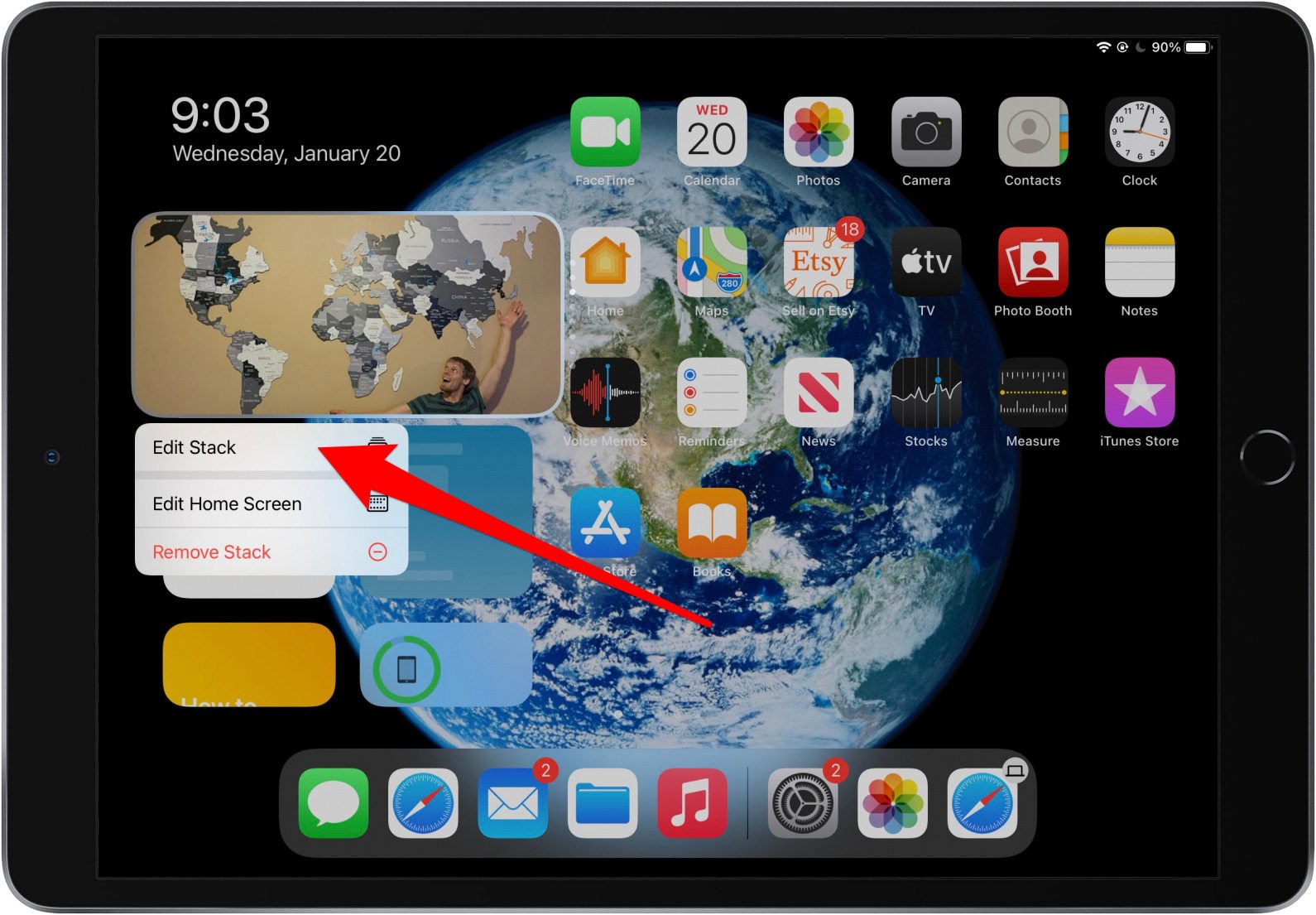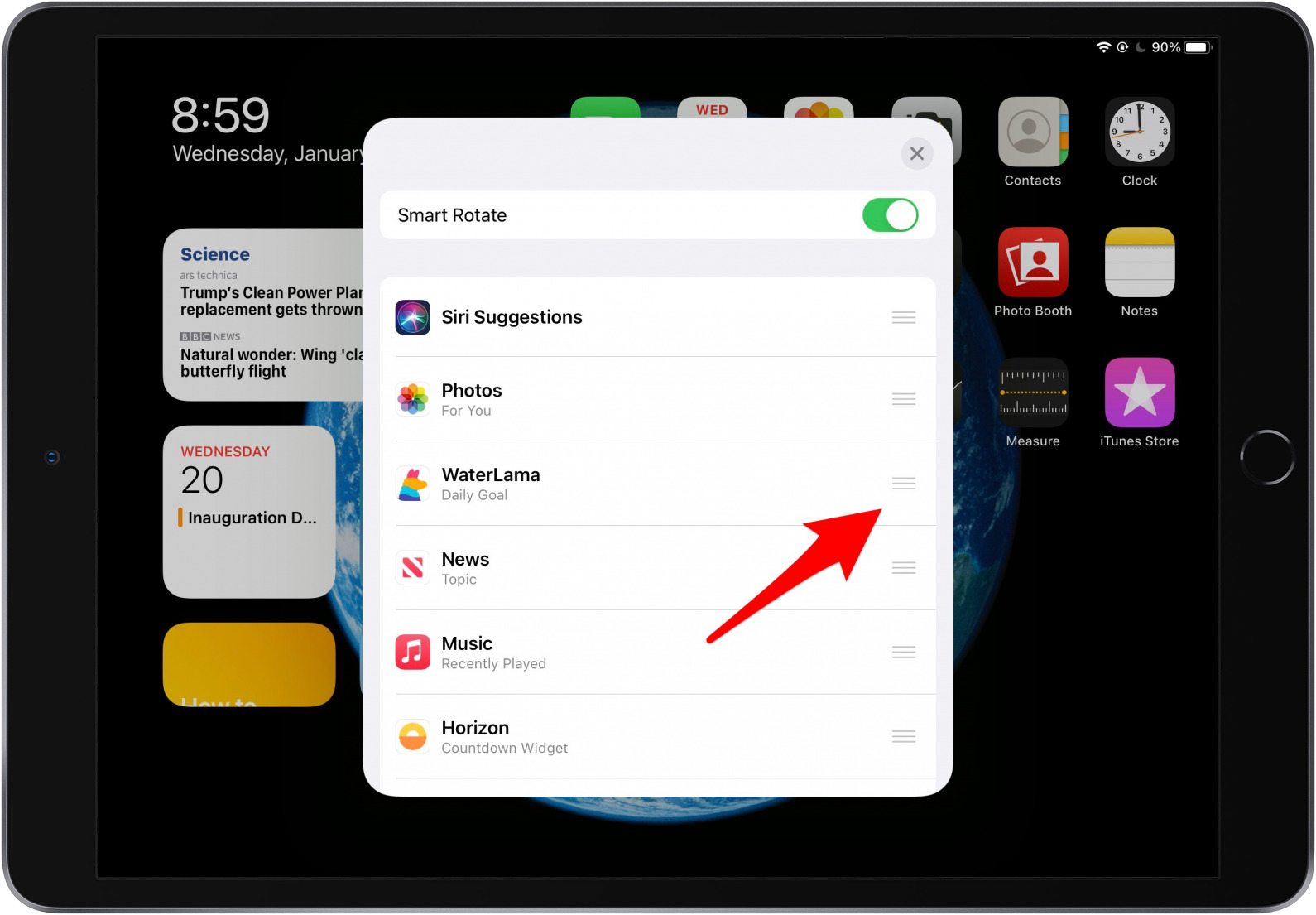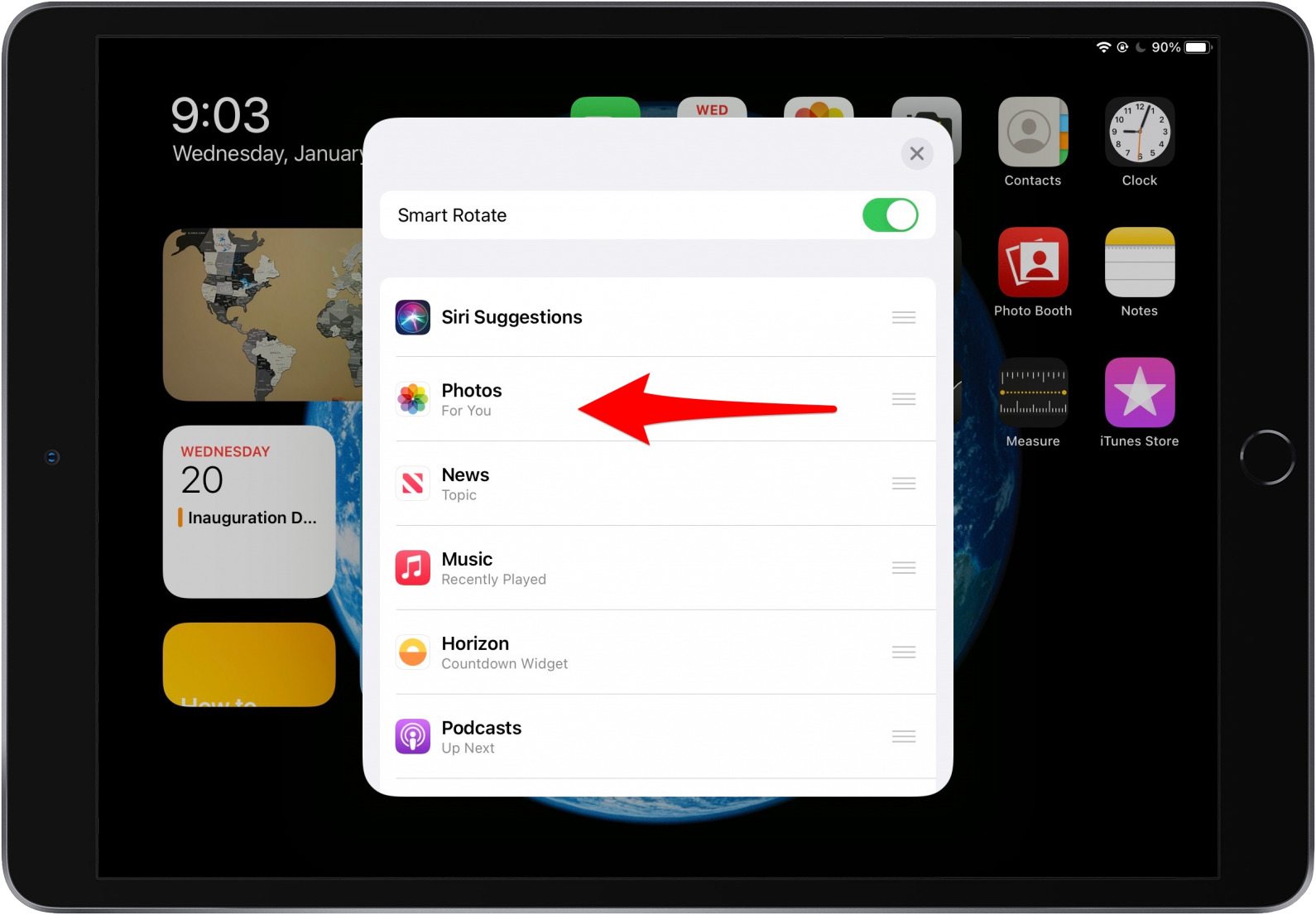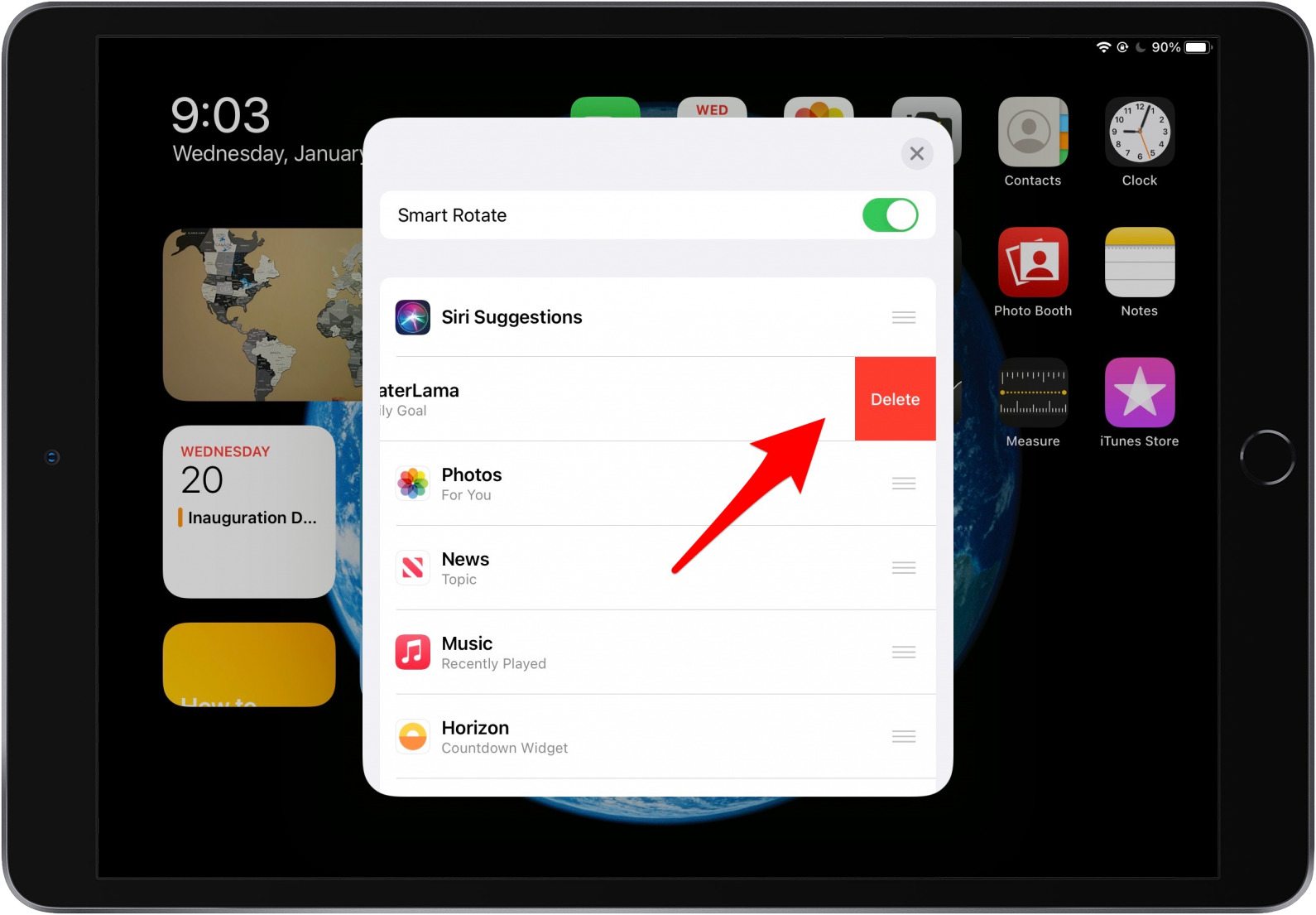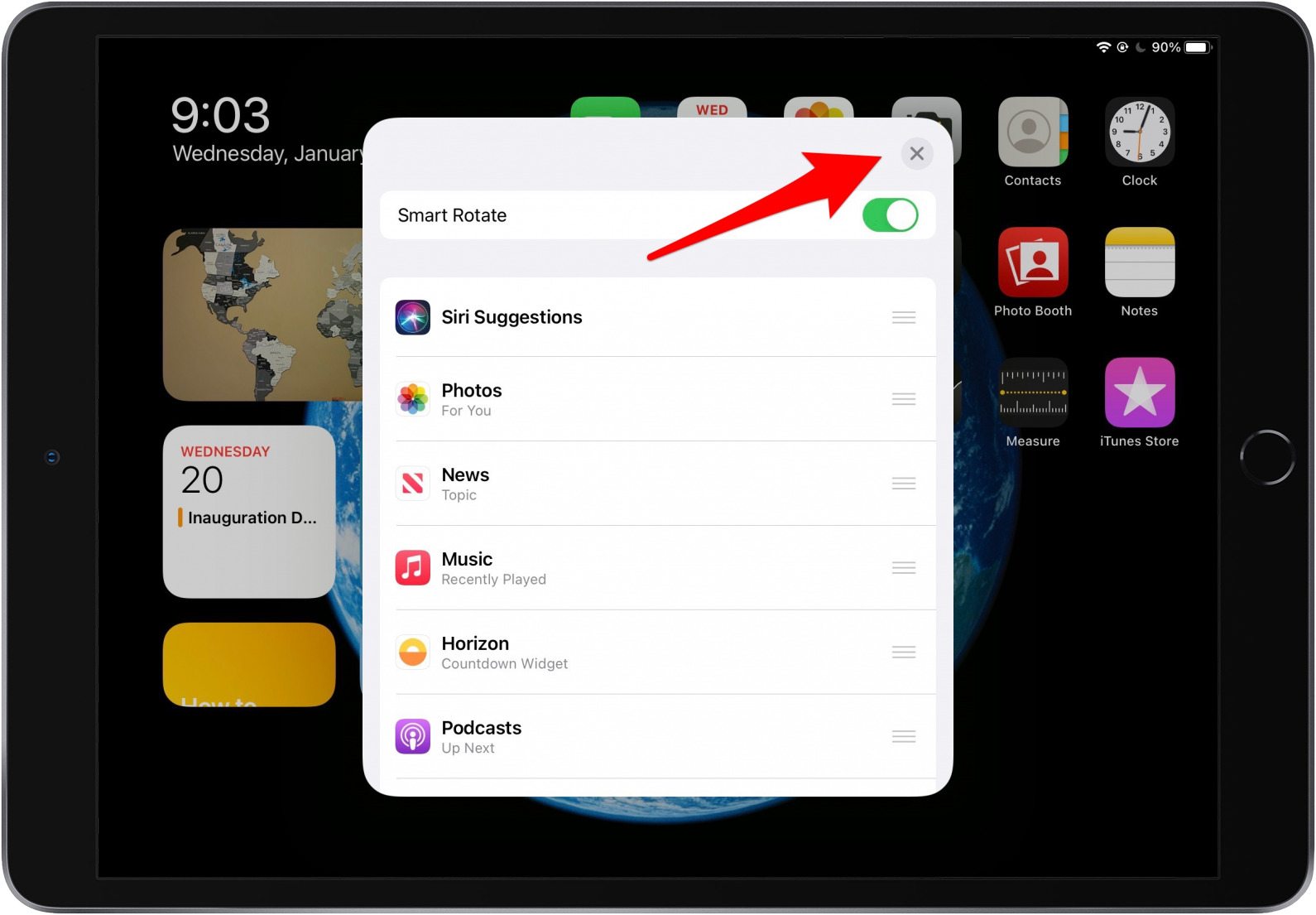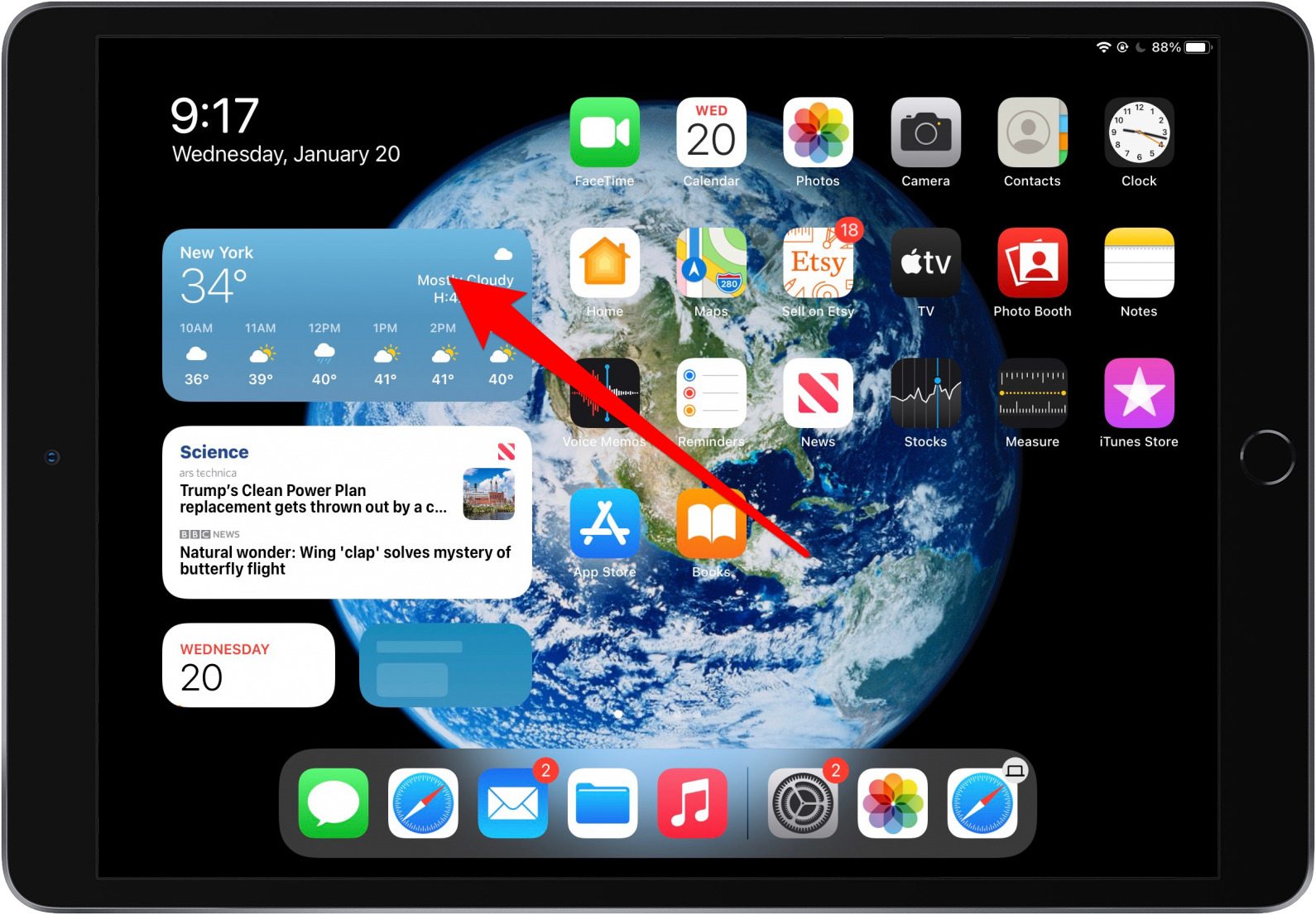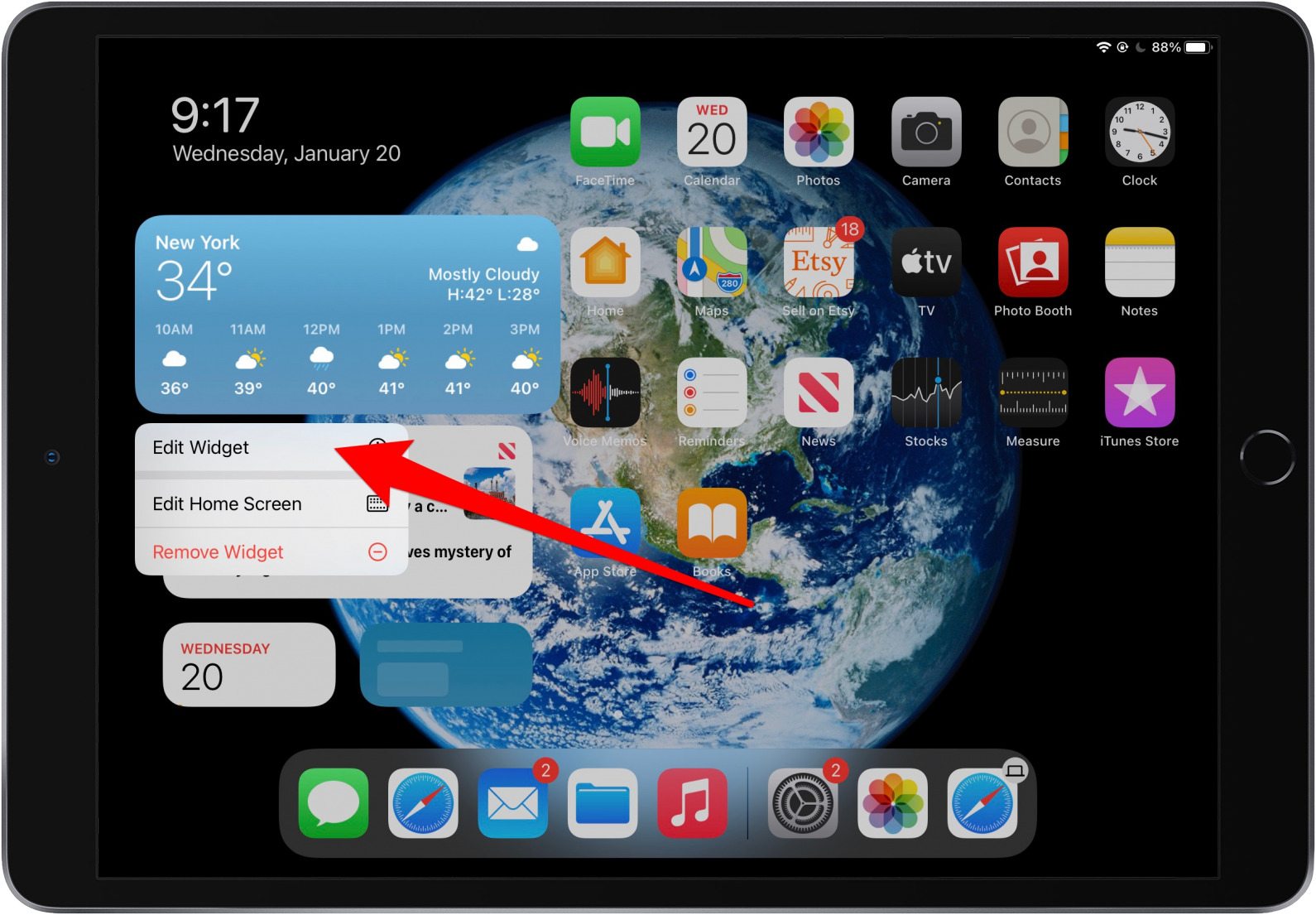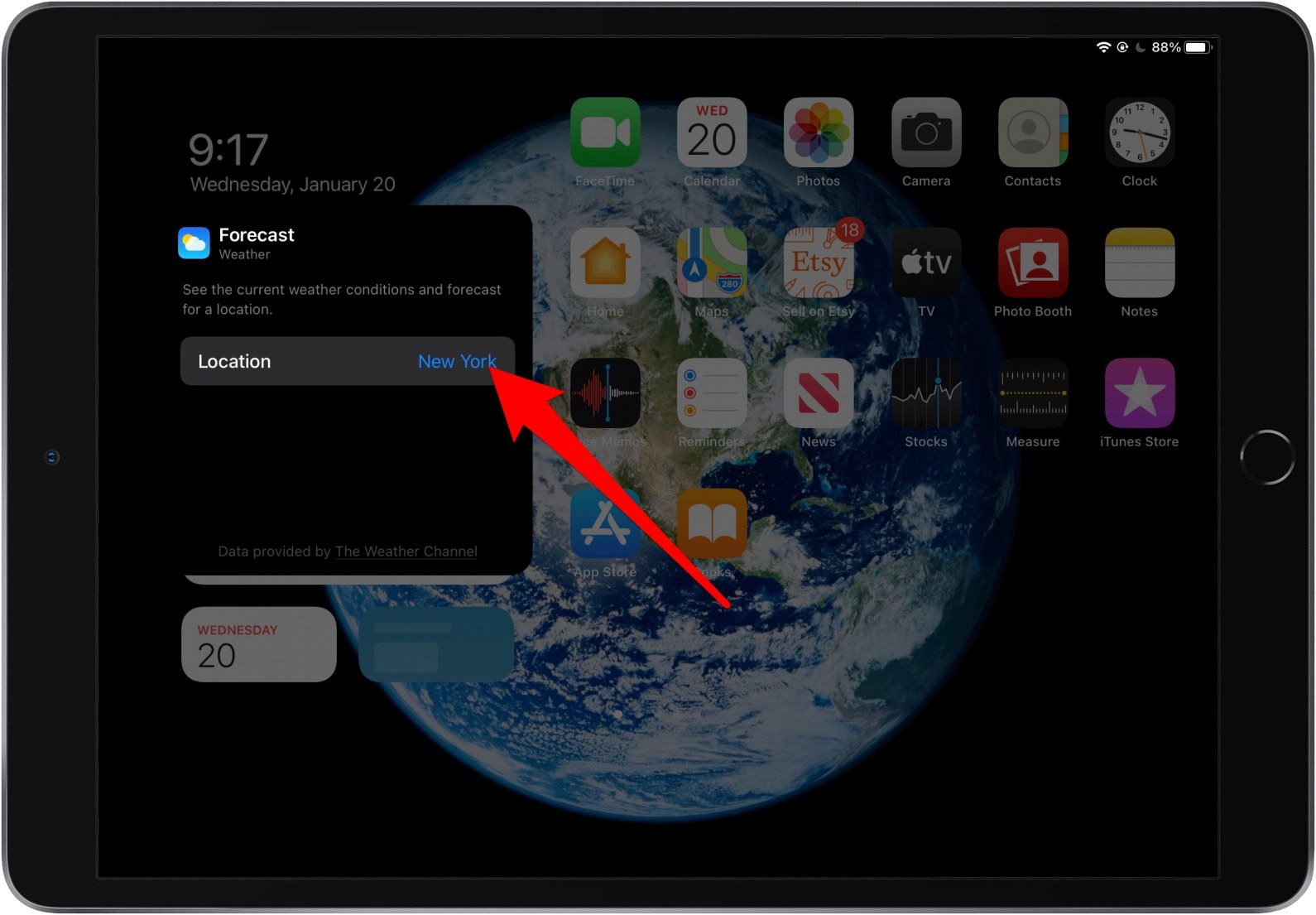יישומונים שימשו חיים עבור משתמשי אפל מאז עדכוני iOS 14 ו- iPadOS 14. יישומונים מאפשרים לך להתאים אישית את מסך הבית שלך. ווידג'טים לאייפד שונים מעט מווידג'טים לאייפון, לכן כדאי ללמוד כיצד להשתמש ביישומונים באייפד לפני שמתחילים.
יישומונים לאייפד לעומת יישומונים לאייפון
ווידג'טים באייפד עובדים קצת אחרת ממה שהם עושים באייפונים. ההבדל העיקרי הוא שבאייפון ניתן לערבב יישומונים עם אפליקציות במסך הבית. באייפד ניתן להוסיף ווידג'טים לתצוגת היום בלבד. עם זאת, ניתן להגדיר את תצוגת היום כמסך הבית.
קשורים: כיצד להוסיף ולהשתמש ביישומונים למסך הבית של iPhone ב- iOS 14
כיצד להוסיף ווידג'טים באייפד
אתה יכול להוסיף ווידג'טים ב- iPad כדי להפוך את המסך שלך לארגן, מהנה יותר וקל יותר לניווט. השתמש בצעדים הבאים כדי להוסיף יישומונים לאייפד:
- החלק ימינה עד שתגיע למסך האחרון ב- iPad שלך. זהו תצוגת היום שלך.
- לחץ לחיצה ארוכה על אזור ריק במסך.
- הקש על סמל + אפור כאשר הוא מופיע בפינה השמאלית העליונה.
- בחר או חפש יישומון.
- אתה יכול להחליק שמאלה או ימינה כדי לבחור גודל יישומון.
- הקש על הוסף יישומון .
- תראה את היישומון החדש שנוסף בתצוגת היום שלך.
- הקש על סיום בפינה השמאלית העליונה.
כיצד להצמיד את התצוגה של היום למסך הבית שלך
אתה יכול להצמיד את תצוגת היום למסך הבית של iPad שלך כדי להפוך את הווידג'טים לנגישים יותר. כך:
- פתח את אפליקציית ההגדרות ב- iPad שלך.
- הקש על מסך הבית ועגינה .
- אם יש לך אפשרות בין "עוד" ל"גדול יותר "תחת סמלי אפליקציות , וודא שנבחרה יותר.
- הקש על ה שמור על תצוגת היום במסך הבית כדי להפעיל אותו.
- כעת תראה את תצוגת היום שלך מוצמדת למסך הבית של iPad שלך.
כיצד להסיר ווידג'טים מתצוגת היום
אם ברצונך להסיר יישומון מ- iPad Today View שלך, בצע את הצעדים הבאים:
- לחץ לחיצה ארוכה על יישומון כדי לפתוח את תפריט הפעולות המהיר.
- הקש על הסר יישומון .
- הקש על הסר כדי לאשר שברצונך למחוק את היישומון.
כיצד לערום יישומונים באייפד
ישנם גדלים שונים עבור יישומונים באייפד. ניתן לערום יישומונים באותו גודל. כשתערמו ווידג'טים, הם יתפסו פחות מקום ותוכלו לגלול בין הווידג'טים מתי שתרצו. כך לערום יישומונים לאייפד:
- לחץ לחיצה ארוכה על היישומון שברצונך להעביר לערימה.
- גרור את היישומון ושחרר אותו על גבי יישומון אחר באותו גודל כדי ליצור ערימה או להוסיף לערימה קיימת.
הוסף ווידג'טים נוספים באמצעות השלבים שלמעלה, אך זכור כי ניתן לערום עד 10 ווידג'טים בלבד. כמו כן, אינך יכול להצטרף לשתי ערימות; יהיה עליך לגרור יישומונים בודדים לערימות קיימות.
כיצד לערוך ערמת יישומונים
ערוך ערימת יישומון כדי להתאים אישית את מה שאתה רואה בה. בעזרת שלבים אלה תוכלו לסדר מחדש ווידג'טים לאייפד או למחוק אותם מהערימה.
- לחץ לחיצה ארוכה על ערימת היישומון.
- בחר ערוך ערימה .
- כדי לשנות את סדר היישומונים, גע בשלושת הקווים האפורים בווידג'ט וגרור אותו לסדר שאתה מעדיף.
- כדי למחוק יישומון, החלק שמאלה על יישומון זה.
- הקש על מחק .
- הקש על סמל ה X האפור בפינה השמאלית העליונה בסיום.
כיצד לערוך ווידג'טים באייפד
לחלק מהווידג'טים יש אפשרויות תצורה. לדוגמא, יישומון מזג אוויר יכול להציג מזג אוויר באזורים שונים. אתה יכול לערוך את הווידג'טים ב- iPad שלך כדי להתאים אישית את המידע המוצג.
- לחץ לחיצה ארוכה על יישומון כדי לפתוח את תפריט הפעולות המהיר.
- הקש על ערוך יישומון .
- הקש על ההגדרות שברצונך לשנות והתאים אותן להעדפתך.
- כשתסיים, הקש על מקום מחוץ לווידג'ט כדי לסיים את השינויים שלך.
לאחר שיצרת יישומון בגודל מסוים, אינך יכול לשנות אותו על ידי עריכה. עליך למחוק אותו ולהוסיף את החדש בגודל אחר.
עכשיו אתה יודע להשתמש ביישומונים לאייפד כדי להפוך את האייפד שלך למהנה יותר לשימוש!